In dieser Anleitung erfahren Sie, wie Sie eine Bestellung direkt in Ihr POS-Gerät eingeben können.
Schritt 1: Gehen Sie zum Warenkorb-Symbol
Schritt 2: Wählen Sie ein Produkt aus dem Menü
Schritt 3: Wähle den Bestell Typ
Schritt 4: Fügen Sie bei Bedarf Kundeninformationen hinzu. (Erforderlich für Lieferaufträge)
Schritt 5: Wählen Sie die Zahlungsart und schließen Sie die Bestellung ab
Fehlersuche/Häufige Probleme
Related Content
Schritt-für-Schritt-Anleitung:
Schritt 1: Gehen Sie zum Warenkorb-Symbol
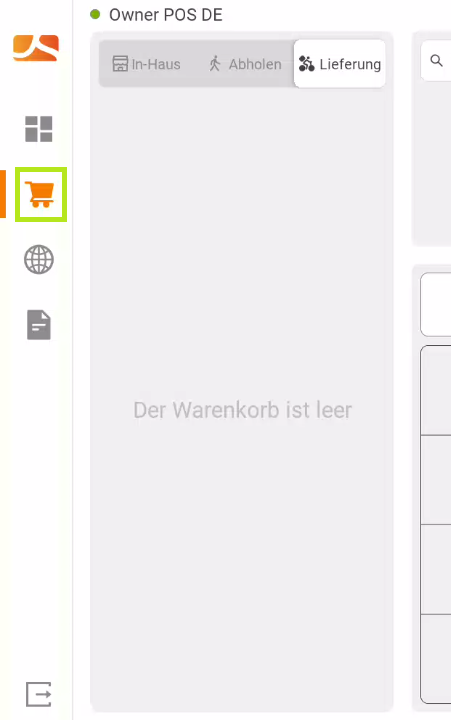
Schritt 2: Wählen Sie ein Produkt aus dem Menü
2.1 Sie können ein Produkt mit einer der folgenden 3 Methoden hinzufügen:
-
Verwendung der Menükarte auf der rechten Seite
-
Verwendung der Suchfunktion
- Über die Artikelnummer
2.2 Sie können zu jedem Produkt einen Kommentar hinzufügen, indem Sie das Kommentarfeld verwenden.
2.3 Die Anzahl der Produkte kann im Warenkorb oder bei der Produktauswahl angepasst werden
Schritt 3: Wähle den Bestell Typ
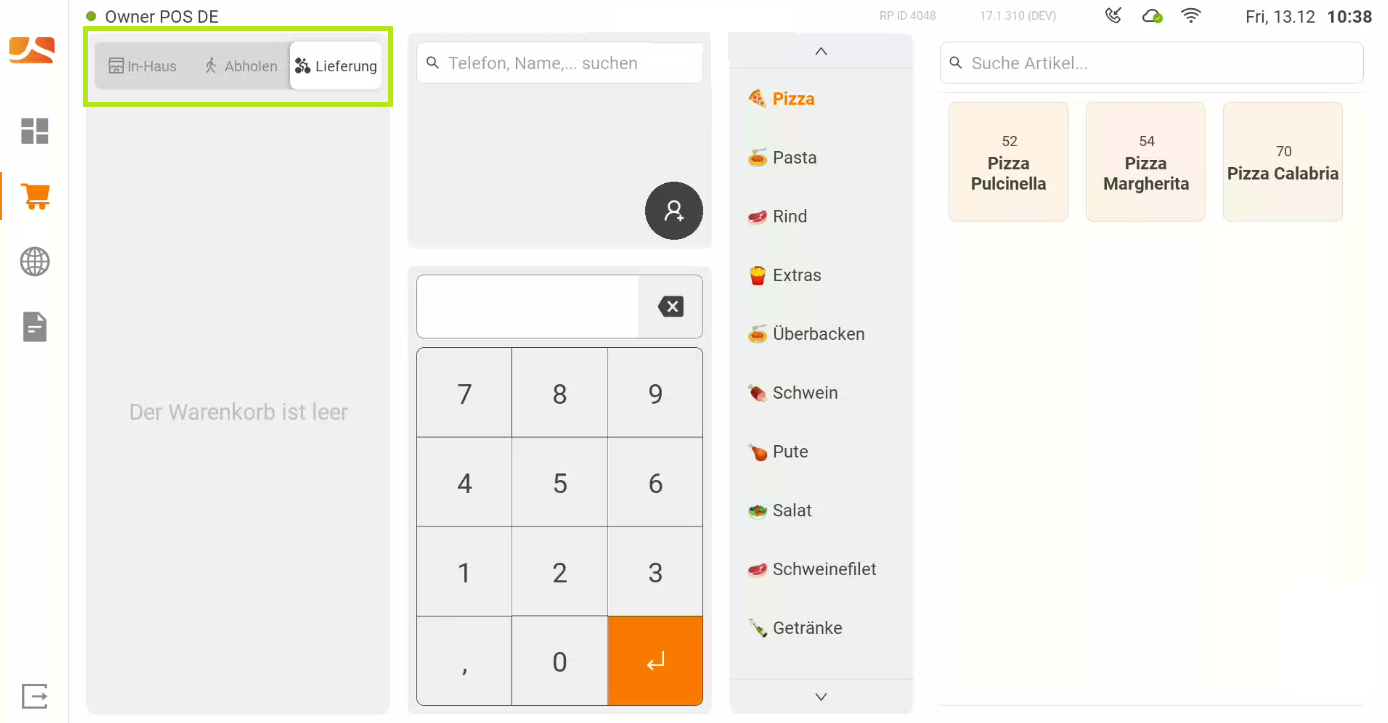
Schritt 4: Fügen Sie bei Bedarf Kundeninformationen hinzu. (Erforderlich für Lieferaufträge)
4.1 Wenn ein Kunde bereits gespeichert wurde, können seine Daten über das Kundensuchfeld oben entweder nach Name oder Telefonnummer gefunden werden.
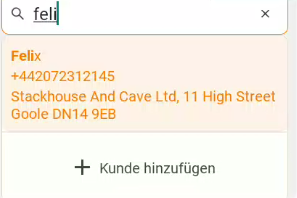
Schritt 5: Wählen Sie die Zahlungsart und schließen Sie die Bestellung ab
5.1 Wählen Sie entweder „Bestellung ohne Zahlung abschließen“ oder „...“ für weitere Optionen. Wenn Sie „Bestellung ohne Zahlung abschließen“ wählen, wird die Bestellung abgeschlossen und gedruckt.
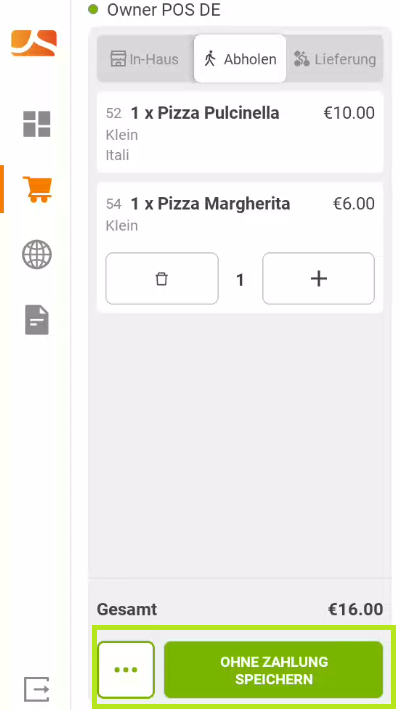
5.2 Wenn Sie „...“ auswählen, können Sie weitere Anpassungen in Bezug auf Lieferzeit, Anbieter und Zahlungsmethode vornehmen.
Fehlersuche/Häufige Probleme
Mögliche Probleme:
Kunde kann nicht gefunden werden.
Lösung:
Das Problem kann verschiedene Ursachen haben.
- Der spezifische Kunde wurde vorher nicht gespeichert.
- Der Server antwortet nicht.
Versuchen Sie, einen anderen Kunden zu finden, und schauen Sie, ob er erscheint. Wenn ja, legen Sie einfach einen neuen Kunden an und speichern Sie ihn für später.
Ähnliche Inhalte
Hier finden Sie ähnliche Inhalte zu diesem Artikel.
Wie lege ich einen Kunden an oder aktualisiere bestehende Kundeninformationen?

Kommentare
0 Kommentare
Bitte melden Sie sich an, um einen Kommentar zu hinterlassen.